“Hôm nay em dọn dẹp máy tính, lỡ tay xóa mất cái tài khoản quan trọng. Giờ làm sao khôi phục lại đây anh ơi?”. Chuyện “dở khóc dở cười” như thế này chắc hẳn không còn xa lạ với nhiều người dùng máy tính.
“Xóa Tài Khoản Trên Máy Tính” nghe thì có vẻ đơn giản, nhưng lại tiềm ẩn nhiều nguy cơ “xóa nhầm” khiến dữ liệu “bay màu” như chơi. Vậy làm sao để thao tác chính xác, an toàn? Cùng Nexus Hà Nội “bỏ túi” bí kíp ngay trong bài viết dưới đây nhé!
Xóa Tài Khoản Trên Máy Tính: Khi Nào Cần “Chia Tay”?
Trước khi “xuống tay” xóa bỏ, hãy chắc chắn rằng bạn thật sự không cần đến tài khoản đó nữa. Bởi vì:
- Mất dữ liệu: Xóa tài khoản đồng nghĩa với việc bạn sẽ mất toàn bộ dữ liệu được lưu trữ trong đó (hình ảnh, tài liệu, ứng dụng…).
- Lỗi hệ thống: Việc xóa nhầm tài khoản hệ thống quan trọng có thể khiến máy tính gặp trục trặc, thậm chí là “sập nguồn”.
Vậy nên, chỉ “chia tay” với tài khoản khi:
- Bạn muốn nhường máy tính cho người khác: Xóa tài khoản cũ để đảm bảo quyền riêng tư và tránh xung đột dữ liệu.
- Tài khoản gặp sự cố: Tài khoản bị lỗi, không thể truy cập, bạn có thể chọn cách xóa để tạo mới.
 Xóa tài khoản máy tính khi nào cần
Xóa tài khoản máy tính khi nào cần
“Xóa Chuẩn” Tài Khoản Trên Máy Tính: Cẩn Thận Từng Bước
Tùy vào từng hệ điều hành (Windows, MacOS…), cách thức xóa tài khoản sẽ có đôi chút khác biệt. Dưới đây, Nexus Hà Nội sẽ hướng dẫn bạn cách thực hiện trên hệ điều hành Windows 10 phổ biến:
1. Sao Lưu Dữ Liệu Quan Trọng
“Cẩn tắc vô áy náy”, trước khi “động chạm” đến bất kỳ thao tác nào liên quan đến việc xóa dữ liệu, hãy sao lưu những thông tin quan trọng sang một nơi lưu trữ khác như ổ cứng di động, USB…
2. Truy Cập Vào Settings
Nhấn vào biểu tượng Windows ở góc trái màn hình, sau đó chọn Settings (biểu tượng bánh răng cưa).
3. Chọn Accounts
Trong cửa sổ Settings, bạn chọn mục Accounts.
4. Xóa Tài Khoản
Tại đây, bạn sẽ thấy danh sách các tài khoản đang có trên máy tính. Chọn tài khoản bạn muốn xóa, sau đó nhấn Remove.
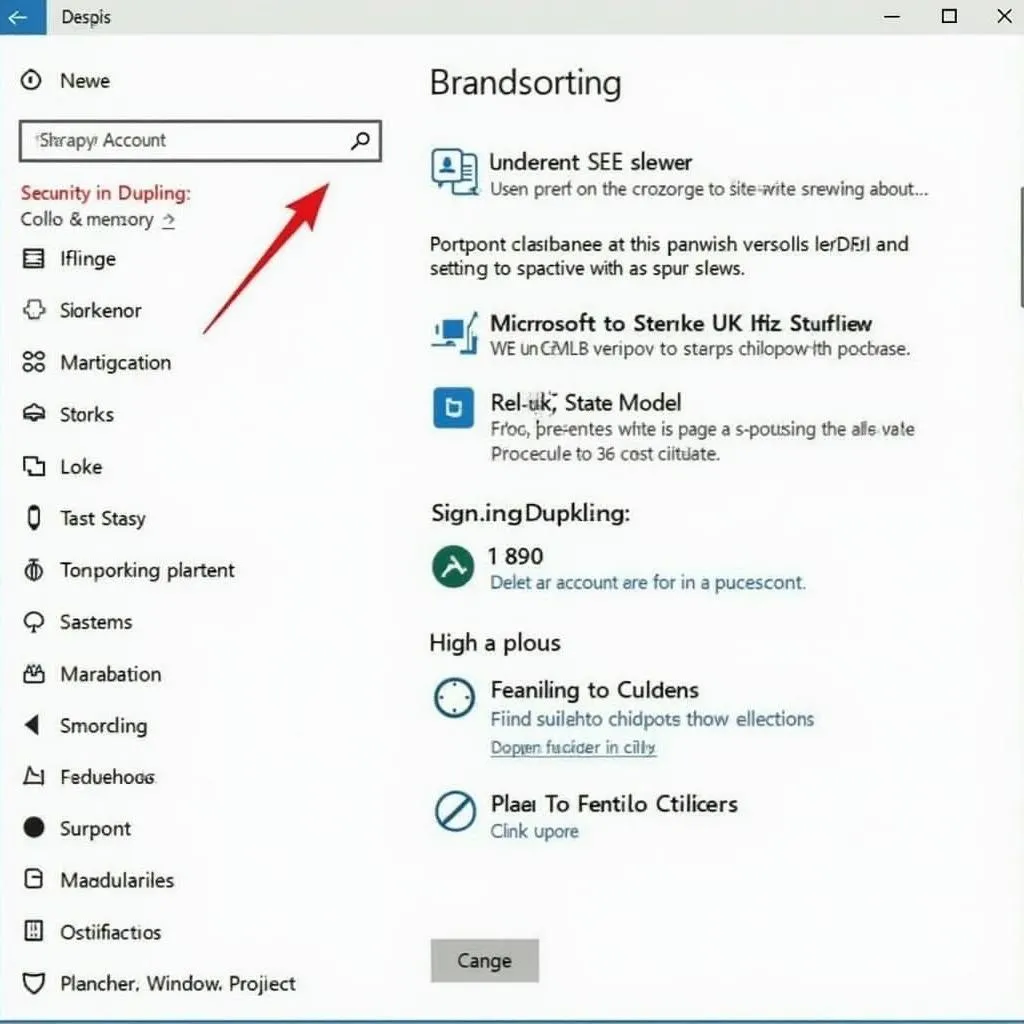 Các bước thực hiện xóa tài khoản máy tính
Các bước thực hiện xóa tài khoản máy tính
Lưu ý:
- Bạn cần đăng nhập với quyền Administrator mới có thể xóa tài khoản khác.
- Đối với tài khoản Microsoft, việc xóa trên máy tính sẽ không ảnh hưởng đến tài khoản trực tuyến của bạn.
Những Câu Hỏi Thường Gặp Khi Xóa Tài Khoản Trên Máy Tính
1. Xóa tài khoản có khôi phục lại được không?
Điều này còn tùy thuộc vào phương pháp bạn sử dụng để xóa. Nếu chỉ đơn thuần là xóa tài khoản trong hệ thống, bạn có thể sử dụng một số phần mềm khôi phục dữ liệu để lấy lại.
2. Làm sao để xóa tài khoản vĩnh viễn, không thể khôi phục?
Để đảm bảo dữ liệu được xóa hoàn toàn, bạn có thể sử dụng các phần mềm chuyên dụng để ghi đè lên vùng lưu trữ của tài khoản đó.
3. Xóa tài khoản có làm chậm máy tính không?
Việc xóa tài khoản không ảnh hưởng đến tốc độ xử lý của máy tính.
Nexus Hà Nội: Đồng Hành Cùng Bạn Trong Thế Giới Công Nghệ Số
Hy vọng bài viết đã cung cấp cho bạn những thông tin hữu ích về cách xóa tài khoản trên máy tính. Nếu bạn còn bất kỳ thắc mắc nào, đừng ngần ngại liên hệ với Nexus Hà Nội qua số điện thoại: 0372899999, email: [email protected] hoặc ghé thăm chúng tôi tại địa chỉ: 233 Cầu Giấy, Hà Nội.
Bên cạnh đó, bạn có thể tham khảo thêm các bài viết liên quan khác tại website của Nexus Hà Nội:
- Cách lấy link Youtube của mình trên máy tính
- Khôi phục cài đặt gốc máy tính Win 10
- Màn hình máy tính 27 inch cũ
Nexus Hà Nội – Luôn đồng hành cùng bạn trên hành trình khám phá thế giới công nghệ!